
LaTeX, dizgi matematiği için güçlü bir yazılımdır. LaTeX tarafından hazırlanan bir kaynak belge olan TEX dosyasına formüllerin ve matematiksel denklemlerin gömülmesine izin verir. Metin, semboller, matematiksel ifadeler ve grafikler dahil olmak üzere belgenin biçimini belirtmek için birçok komut sağlar. Temel denklemleri ve matematiksel formülleri LaTeX kullanmadan programlı olarak yazabiliriz. Bu yazıda, C# kullanarak LaTeX denklemlerini ve matematik formüllerini nasıl oluşturacağımızı öğreneceğiz.
Bu yazıda aşağıdaki konular ele alınacaktır:
- LaTeX Denklemlerini ve Matematik Formüllerini Oluşturmak için C# API’si
- LaTeX Satır İçi Matematik Formüllerini İşleyin
- Render Complex Equations
- [Uzun Denklemleri Göster](#CSharp’ta Uzun Denklemleri Göster)
- Birden Çok Denklemi Hizalayın
- [Grup ve Merkez Denklemler](#CSharp Kullanan Grup ve Merkez Denklemler)
- Render Matrisler, Parantez ve Ayraçlar
- Kesirler ve Binomları Oluşturun
LaTeX Denklemlerini ve Matematik Formüllerini Oluşturmak için C# API’si
LaTeX matematik formüllerini oluşturmak için Aspose.TeX for .NET API’sini kullanacağız. TeX dosyalarının PDF, XPS veya görüntüler gibi farklı dosya biçimlerine dizilmesine izin verir.
Lütfen API’nin [DLL][3’ü indirin] veya NuGet kullanarak kurun.
PM> Install-Package Aspose.TeX
C# kullanarak LaTeX Satır İçi Matematik Formüllerini İşleyin
Aşağıda verilen adımları izleyerek basit satır içi matematik formüllerini veya denklemlerini oluşturabiliriz:
- İlk olarak, MathRendererOptions sınıfının bir örneğini oluşturun
- Ardından, LaTeX belgesi girişini belirtin.
- İsteğe bağlı olarak Scale, TextColor, BackgroundColor gibi çeşitli özellikleri ayarlayın.
- Bundan sonra, formül görüntüsü için çıktı akışını oluşturun.
- Son olarak, formülü oluşturmak için Render() yöntemini çağırın. Argüman olarak formül dizesi, akış, MathRendererOptions ve çıktı görüntü boyutunu alır.
Aşağıdaki kod örneği, C# kullanarak bir matematik formülünün programlı olarak nasıl işleneceğini gösterir.
// Bu kod örneği, matematik formüllerinin ve denklemlerinin nasıl işleneceğini gösterir
// 150 dpi görüntü çözünürlüğünü belirterek işleme seçenekleri oluşturun
MathRendererOptions options = new PngMathRendererOptions() { Resolution = 150 };
// Önsözü belirtin.
options.Preamble = @"\usepackage{amsmath}
\usepackage{amsfonts}
\usepackage{amssymb}
\usepackage{color}";
// Ölçeklendirme faktörünü %300 olarak belirtin.
options.Scale = 3000;
// Ön plan rengini belirtin.
options.TextColor = System.Drawing.Color.Black;
// Arka plan rengini belirtin.
options.BackgroundColor = System.Drawing.Color.White;
// Günlük dosyası için çıktı akışını belirtin.
options.LogStream = new MemoryStream();
// Terminal çıktısının konsolda gösterilip gösterilmeyeceğini belirtin.
options.ShowTerminal = true;
// Ortaya çıkan görüntünün boyutlarının yazılacağı değişken.
System.Drawing.SizeF size = new System.Drawing.SizeF();
// Formül görüntüsü için çıktı akışını oluşturun.
using (Stream stream = File.Open(@"D:\Files\Tex\math-formula.png", FileMode.Create))
// Oluşturmayı çalıştırın.
MathRenderer.Render(@"This is a sample formula $f(x) = x^2$ example.", stream, options, out size);
// Diğer sonuçları göster.
System.Console.Out.WriteLine(options.ErrorReport);
System.Console.Out.WriteLine();
System.Console.Out.WriteLine("Size: " + size);

Satır İçi Matematik Formüllerini C# Kullanarak İşleyin
Karmaşık Denklemleri C# ile Oluşturun
Daha önce belirtilen adımları izleyerek herhangi bir karmaşık denklemi veya formülü oluşturabiliriz. Ancak, aşağıda gösterildiği gibi 4. adımda formül dizesini sağlamamız yeterlidir:
MathRenderer.Render(@"\begin{equation*}
e^x = x^{\color{red}0} + x^{\color{red}1} +
\frac{x^{\color{red}2}}{2} +
\frac{x^{\color{red}3}}{6} +
\cdots = \sum_{n\geq 0} \frac{x^{\color{red}n}}{n!}
\end{equation*}", stream, options, out size);

Karmaşık Denklemleri C# ile Oluşturun
Uzun Denklemleri C# ile Görüntüleyin
Daha önce belirtilen adımları izleyerek uzun denklemleri birden çok satırda görüntüleyebiliriz. Ancak, aşağıda gösterildiği gibi 4. adımda formül dizesini sağlamamız yeterlidir:
MathRenderer.Render(@"\begin{document}
\begin{multline*}
p(x) = x^1+x^2+x^3+x^4\\
- x^4 - x^3 - x^2 - x
\end{multline*}
\end{document}", stream, options, out size);

Uzun Denklemleri C# ile Görüntüleyin
C# Kullanarak Birkaç Denklemi Hizalayın
Daha önce belirtilen adımları izleyerek birkaç denklemi veya formülü aynı anda hizalayabilir ve oluşturabiliriz. Ancak, aşağıda gösterildiği gibi 4. adımda formül dizesini sağlamamız yeterlidir:
MathRenderer.Render(@"\begin{document}
\begin{align*}
a+b & a-b & (a+b)(a-b)\\
x+y & x-y & (x+y)(x-y)\\
p+q & p-q & (p+q)(p-q)
\end{align*}
\end{document}", stream, options, out size);

C# Kullanarak Birkaç Denklemi Hizalayın
C# Kullanarak Grup ve Merkez Denklemleri
Daha önce belirtilen adımları izleyerek, işleme sırasında birden çok denklemi gruplandırabilir ve ortalayabiliriz. Ancak, aşağıda gösterildiği gibi 4. adımda formül dizesini sağlamamız yeterlidir:
MathRenderer.Render(@"\begin{gather*}
(a+b)=a^2+b^2+2ab \\
(a-b)=a^2+b^2-2ab \\
(a-b)=a^2+b^2-2ab
\end{gather*}", stream, options, out size);
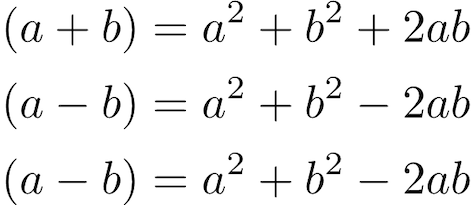
C# Kullanarak Grup ve Merkez Denklemleri
C#’ta Matrisleri, Parantezleri ve Parantezleri İşleyin {#Render-Matrices,-Parenthesis,-and-Brackets-in-CSharp}
Daha önce belirtilen adımları izleyerek matrisleri, parantezleri ve parantezleri de oluşturabiliriz. Ancak, aşağıda gösterildiği gibi 4. adımda formül dizesini sağlamamız yeterlidir:
MathRenderer.Render(@"\begin{document}
[
\left \{
\begin{tabular}{ccc}
1 & 4 & 7 \\
2 & 5 & 8 \\
3 & 6 & 9
\end{tabular}
\right \}
]
\end{document}", stream, options, out size);
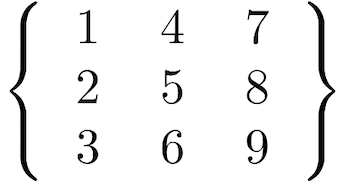
C#’ta Matrisleri, Parantezleri ve Parantezleri İşleyin
C# kullanarak Kesirleri ve Binomları Oluşturun
Daha önce bahsedilen adımları izleyerek kesirler ve binomları da oluşturabiliriz. Ancak, aşağıda gösterildiği gibi 4. adımda formül dizesini sağlamamız yeterlidir:
MathRenderer.Render(@"\begin{document}
[
\binom{n}{k} = \frac{n!}{k!(n-k)!}
]
\end{document}", stream, options, out size);
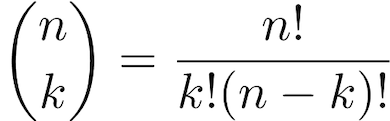
C# kullanarak Kesirleri ve Binomları Oluşturun
Ücretsiz Lisans Alın
Kitaplığı değerlendirme sınırlamaları olmadan denemek için ücretsiz bir geçici lisans alabilirsiniz.
Çözüm
Bu makalede, şunların nasıl yapıldığını öğrendik:
- C# dilinde basit ve karmaşık matematiksel formüller ve denklemler oluşturun
- denklemleri programlı olarak hizalayın ve gruplandırın
- Matrisleri, Parantezleri, Parantezleri, Kesirleri ve Binomları işlemek
LaTeX denklemlerini ve Math formüllerini C# dilinde işlemenin yanı sıra, dokümantasyon kullanarak Aspose.TeX for .NET API hakkında daha fazla bilgi edinebilirsiniz. Herhangi bir belirsizlik durumunda, lütfen ücretsiz destek forumumuzda bizimle iletişime geçmekten çekinmeyin.